Skype UWP를 제거하는 방법을 설명했습니다비즈니스 용 Skype라는 다른 버전의 Skype가 있으며 시스템에 설치 한 경우 제거하기가 쉽지 않습니다. 이 버전은 다른 버전과 구별하기가 어렵습니다. 실수로 Microsoft Store 앱에서 설치하는 경우가 있지만 Microsoft Store에서 설치된 다른 앱처럼 Skype for Business를 제거 할 수 없습니다. 이를 제거하는 방법은 다음과 같습니다.
Office 365 사용자
Office 365 사용자 인 경우비즈니스 용 Skype를 제거합니다. 시스템에서 Office 365를 제거하지 않으려는 경우이 해결 방법이 없습니다. 실제로 독립형 Office Suite를 사용하는 경우가됩니다. Office 365 사용자이고 비즈니스 용 Skype가 항상 실행되는 데 지쳤다면 솔루션 용 비즈니스 용 Skype 숨기기 섹션으로 건너 뜁니다.
비즈니스 용 Skype 제거
비즈니스 용 Skype를 제거 할 위치를 확인하는 첫 번째 장소는 제어판입니다. 이 특정 버전의 앱은 데스크톱 앱입니다. 제어판에서 프로그램> 프로그램 제거로 이동하십시오.
설치된 프로그램 목록에서 비즈니스 용 Skype를 찾으십시오. 그것을 선택하고 제거 버튼을 클릭하십시오.
당신은 모래 혼자 버전을 실행하는 경우Office의 설치된 앱 목록에서 비즈니스 용 Skype를 찾을 수 없습니다. 대신, 비즈니스 용 Skype를 제거하려면 설치된 앱 목록에서 Microsoft Office Suite를 찾아서 선택하고 변경을 클릭해야합니다.
Microsoft Office가 시작되도록 설정하십시오. 기능 추가 또는 제거 옵션을 선택하고 제품군에 의해 설치된 다양한 앱이 표시되면 비즈니스 용 Skype 확장을 클릭하십시오. 옆의 드롭 다운에서 사용할 수 없음을 선택하십시오. 계속을 클릭하고 앱이 작업을 수행하도록 허용합니다. 완료되면 비즈니스 용 Skype가 시스템에서 제거됩니다.

비즈니스 용 Skype 숨기기
Office 365를 사용 중이고 비즈니스 용 Skype를 제거 할 수없는 경우 시작시 포 그라운드에서 앱이 자동으로 실행되지 않도록 중지 할 수 있습니다.
비즈니스 용 Skype를 엽니 다. 앱의 메인 화면에서 톱니 바퀴 버튼 옆에있는 작은 화살표 버튼을 클릭하고 도구> 옵션을 선택하십시오.
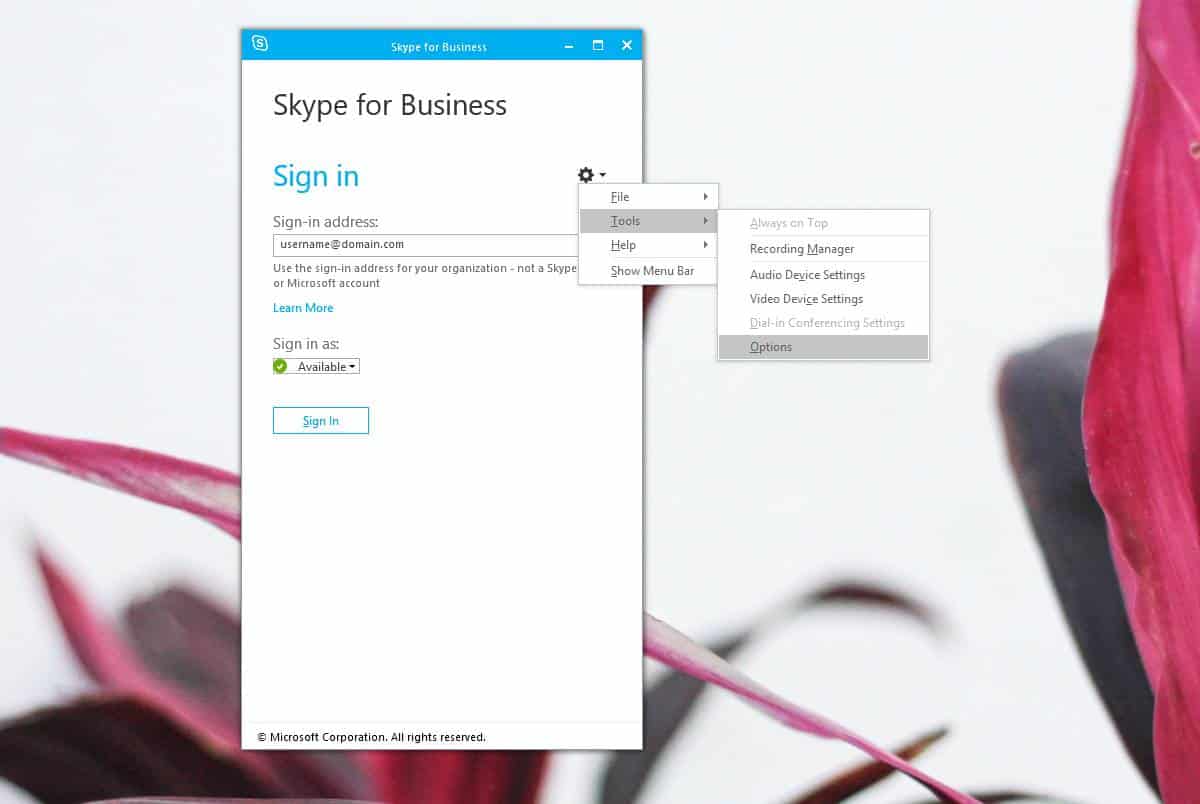
옵션 창에서 개인 탭으로 이동하여‘Windows에 로그온 할 때 자동으로 앱 시작’옵션과‘포 그라운드에서 앱 시작’옵션의 선택을 모두 해제하십시오.
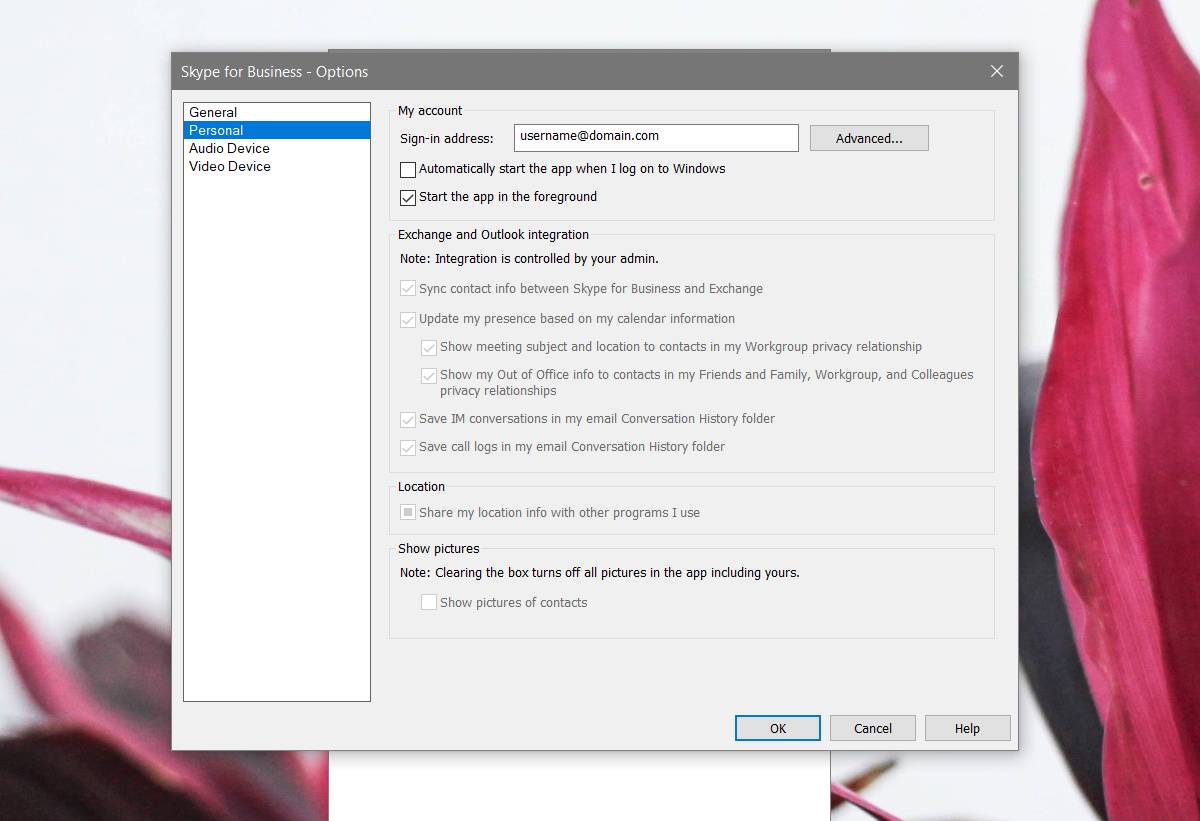













코멘트